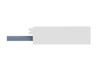西门子S1206SL3040-0GA00-1AA0规格
- ¥8.00
- 2019-04-07 11:55:44
- 西门子
- 西门子NCU
- 数控备件,数控伺服
- 江苏
- 康兴斌 13661456783
- 杭州晨曙机电设备有限公司
信息介绍
详细参数
<p>
西门子S1206SL3040-0GA00-1AA0规格
</p>
发什么快递?默认中通快递,如需顺丰及其他快递需要和客服联系哦~
<p>
使用机床制造商商标
默认的机床商标显示在加工操作区域,如下所示:如果需要,您可以使用自定义的机床商标。
</p>
<p>
按以下步骤使用自定义机床商标:
1. 好 BMP 格式的机床商标图片。为达到显示效果,推荐图片尺寸为 153*24 像素。将
图片命名为“mtbico.bmp”并保存至 USB 存储器。
2. 将 USB 存储器 PPU 前面板上的 USB 接口。
3. 选择数据操作区域。
+
4. 通过以下软键操作找到 USB 目录下的机床商标文件:
</p>
<p>
→
5. 使用光标键选择文件并按下该软键执行操作。
</p>
<p>
6. 按下该软键打开数据窗口。
</p>
<p>
7. 选择 HMI 数据文件夹并按该键打开。
</p>
<p>
</p>
<p>
</p>
<p>
调试手册
244 6FC5397-4EP10-1RA0, 12/2018
</p>
<p>
8. 光标至如下高亮显示的文件夹:
</p>
<p>
</p>
<p>
9. 按下该键打开文件夹。
</p>
<p>
10. 按下该软键使用您自己的产品商标文件替换默认文件。
11. 按下这两个键重启 HMI。随后即可在加工操作区域看到您自定义的机床商标。
+
说明
要恢复默认的“SIEMENS”商标显示,需从数控中自定义位图文件(mtbico.bmp)。
13.4 配置启动后的操作区域
数控启动后默认显示加工操作区域。您也可以根据需要选择在启动后其他操作区域。
</p>
<p>
操作步骤
1. 选择数据操作区域。
+
2. 通过如下软键操作打开设置启动操作区域的窗口:
</p>
<p>
→
3. 使用光标键在如下窗选择所需的操作区域:
</p>
<p>
</p>
<p>
调试手册
6FC5397-4EP10-1RA0, 12/2018 245
</p>
<p>
4. 按下该软键确认设置,已配置的操作区域会在重启后显示。
</p>
<p>
</p>
<p>
13.5 创建用户循环
数控中集成了西门子循环。如果必要,您也可以创建自己的循环。
要创建自定义循环,必要以下文件:
● 用户循环文件 (页 246)
● 用户循环文件 (页 248)
● 用户循环位图文件 (页 248)
● 用户扩展文本文件 (页 248)
● 用户循环软键索引文件 (页 249)
● 用户循环参数文件 (页 249)
</p>
<p>
13.5.1 创建用户循环文件
您可以根据不同的加工功能创建用户循环文件。它是用于调用循环的子程序。
</p>
<p>
命名规则
CYCLExxx.SPF
此处"xxx"表示循环号。循环号不能超过四位数。
说明
用户循环的名称不可以与西门子循环相同。建议使用 100 到 800 循环编号。
</p>
<p>
程序举例
通过 wordpad 或 notepad 创建程序。
由于循环窗口总是会将用户循环编号作为调用参数传输给用户循环,所以传输接口要按如下定义。
PROC CYCLE100(REAL DIA,REAL DIAF,REAL STAP,REAL ENDP,REAL MID,REAL UX,INT MACH,REAL VRT)
SAVE SBLOF DISPLOF
PROC 是关键字,后面是循环名称和编号。括号中是窗口的所有传输参数,数据类型和名称用逗号隔开。
PROC CYCLE100(REAL DIA,REAL DIAF,REAL STAP,REAL ENDP,REAL MID,REAL UX,INT MACH,REAL VRT)
SAVE SBLOF DISPLOF
DEF REAL VAR1
IF $P_EP[X]<DIA GOTOF LL1
LL3:
IF DIAF>DIA GOTOF END2
START:
IF MACH==0 GOTOF ROUGHING1
IF MACH==1 GOTOF FINISHING
IF MACH==2 GOTOF ROUGHING1
DEF REAL VAR1
ROUGHING1:
R101=(DIA-DIAF)/2-UX
R102=R101/MID
R103=TRUNC(R102)
R104=0
VAR1=DIA
IF R103<=1 GOTOF ROUGHING2
</p>
<p>
调试手册
246 6FC5397-4EP10-1RA0, 12/2018
</p>
<p>
LL2:
SBLON
G90 G0 X=VAR1 Z=STAP+2
G1 Z=ENDP
G91 X=MID
G0 G91 X=VRT Z=VRT
G90 G0 Z=STAP+2
SBLOF
VAR1=VAR1-2*MID
R104=R104+1
IF R104<=R103 GOTOB LL2
IF R104>R103 GOTOF ROUGHING2
ROUGHING2:
SBLON
G90 G0 X=DIAF+UX
G1 Z=ENDP
G0 G91X=VRT Z=VRT
G90 G0 X=DIA+2
Z=STAP+2
IF MACH==2 GOTOF FINISHING
SBLOF
RET
FINISHING:
SBLON
G0 X=DIAF
G1 Z=ENDP
G1 X=DIA+VRT
G0 G91X=VRT Z=VRT
G90 Z=STAP+2
SBLOF
RET
LL1:
IF $P_EP[Z]<STAP GOTOF END1
GOTOB LL3
END1:
SETAL(65000)
STOPRE
M0
RET
END2:
SETAL(65001)
STOPRE
M0
RET
</p>
<p>
调试手册
6FC5397-4EP10-1RA0, 12/2018 247
</p>
<p>
13.5.2 创建用户循环的告警文件
用户循环的告警文件显示用户循环的号和消息。
</p>
<p>
命名规则
alc_<LANG>.txt
此处“<LANG>”表示语言名称,例如,eng。
更多信息请参见章节“载入语言 (页 122)”。
</p>
<p>
文本定义规则
定义文本时,遵循以下规则:
<AlarmNumber> "<Text>" // <lines*chars>
● <AlarmNumber>: 在此处定义号。编号范围为 65000 到 69999。
● <Text>: 在此处定义实际文本。
● <lines*chars>: 在此处设置 GUI 上文本字符数和行数的可用长度。您可以通过字符"%n"来开始新的一行。
</p>
<p>
示例
65000 "Current tool position is incorrect" // 34 ⇒ 一行 34 个字符长度
65001 "DIAF is bigger than DIA" // 23 ⇒ 一行 23 个字符长度
</p>
<p>
13.5.3 创建用户循环的位图文件
循环图标 存储为像素为 224 * 224 的 16 色位图文件(*.bmp)。
图标名以大写/小写的"C"开头,且包括文件扩展名在内不能超过 32 个字符(例如 CN1.bmp)。
说明
如果 16 色无法显示,也可以使用 24 色位图。
</p>
<p>
</p>
<p>
</p>
- 西门子
- 数控备件,数控伺服
- PLC/CPU模块
- 江苏
- 康兴斌
- 西门子
- 西门子NCU
- 其它
- 寸
- V
西门子S120信息
-
 廊坊市8吨吸尘车_厂区用面议
廊坊市8吨吸尘车_厂区用面议 -
 北京本地专业繁殖双血统萨摩耶赛级萨摩耶多少钱带证书可植入芯签协议¥ 1500
北京本地专业繁殖双血统萨摩耶赛级萨摩耶多少钱带证书可植入芯签协议¥ 1500 -
 荆州锅盔加盟费多少¥ 1
荆州锅盔加盟费多少¥ 1 -
 高空自走式扒料机电机控制取料机进退自如取料机¥ 32000
高空自走式扒料机电机控制取料机进退自如取料机¥ 32000 -
 棒打天下蛋包肠机厂家¥ 298
棒打天下蛋包肠机厂家¥ 298 -
 杭州余杭新兴公馆——新兴公馆——楼盘信息面议
杭州余杭新兴公馆——新兴公馆——楼盘信息面议